Mac에서 iTunes 백업 암호를 복구 / 재설정 / 제거하는 방법
"아이튠즈 7로 아이폰 7을 복구해야한다. 백업 파일이 암호화되었으므로 나 자신이 일반적으로 사용하는 몇 가지 암호 세트를 시도했습니다. 그러나 그 중 누구도 맞지 않았습니다. 필자의 경우 암호로 잠긴 iTunes 백업 파일로 iPhone을 복구 할 수 있습니까? "
~부터 iFixit

iTunes 백업 암호를 분실 한 적이 있습니까?iPhone / iPad / iPod은 위의 사용자를 좋아합니까? iTunes가 설정하지 않은 백업의 잠금을 해제하기 위해 암호를 묻습니다? 평생 사용했던 거의 모든 암호를 시도했지만 아무 것도 알아 내지 못했습니까? 어쩌면 대부분의 iTunes 사용자는 비슷한 문제를 겪을 것입니다. 그러나 그것에 대해 너무 걱정하지 않아야합니다!이 게시물에서 우리는 Mac에서 iTunes 백업 암호를 복구하는 방법 플랫폼 (MacOS 10.14 이하 포함)을 iPhone, iPad 또는 iPod 장치에 포함 할 수 있습니다.
노트: Mac에서 iTunes 계정 (iTunes 비밀번호라고도 함)에 로그인 할 때 암호를 잊은 경우 "잊어 버렸습니다"링크를 클릭하고 Apple ID 암호를 재설정 할 수 있습니다.
옵션 1. 가능한 암호를 시도하여 Mac에서 iTunes 백업 암호 잠금 해제
"안녕하세요, 네, 백업을 다시 얻을 수있는 방법이 있습니다.비밀번호를 잊어 버렸습니다. 아이디 비밀번호에 대문자가없는 경우에도 사과 ID 암호를 대문자로 입력하십시오. 대문자를 사용하면 암호를 묻는 메시지가 나타나면 암호를 입력하면됩니다. 암호를 입력 할 때까지 믿지 않았습니다. "
행운의 사람의 일부는 여전히 모든 가능한 암호를 시도하고 결국 자신의 iTunes 백업 암호를 해제합니다. 양자 택일로, 우리는이 어리 석고 쉬운 끝을 무시할 수 없다.
어떤 종류의 암호로 iTunes 차단을 해제 할 수 있습니까? 요약은 다음과 같습니다.
- 1. 0000을 암호로 시도하십시오. 이는 기본 암호이기 때.입니다.
- 2. iTunes Store 또는 Apple ID 암호는 백업을 복원하는 데 가장 정기적 인 암호이기 때문에.
- 3. 이전 버전의 iTunes 백업 암호는 iTunes에서 버그 일 수 있으므로 오래 전에 변경 한 경우 사용해보십시오.
- 4. iOS 장비의 6 자리 잠금 해제 암호를 시도하십시오. 다른 상황에서 동일한 암호를 만드는 것을 선호하는 사람들을 위해, 시도해보십시오!
옵션 2. Mac에서 iPhone Backup Unlocker로 iTunes 백업 비밀번호 복구
가능한 모든 시도를 해왔습니다.비밀 번호 및 아무것도 작동하지, 당신은 Tenorshare 4uKey와 같은 아이폰 백업 unlocker 소프트웨어의 종류 - 쉽게 아이튠즈 백업 암호를 암호화하고 아이튠즈 백업 암호화를 제거 할 수 아이튠즈 백업을 사용할 수 있습니다. 대부분의 iPhone, iPad 및 iPod 모드에서 iTunes 백업 암호, 특히 iPhone XS / XS Max / XR / X / 8 / 7s / 7 (Plus) / 6s (Plus) / SE / 6s / 5s / 5c / 5 등
1 단계. Mac에서 iTunes 백업 - 4uKey를 다운로드, 설치 및 실행하십시오.
2 단계 : "추가"를 클릭 한 다음 드롭 다운 상자에서 암호를 잊어 버린 파일을 두 번 클릭하십시오.
3 단계 : 암호 공격 유형을 선택하고 "시작"버튼을 클릭하면 곧 암호가 표시됩니다. 마지막으로, iTunes 백업 암호를 재난이라고 생각하면 영구적으로 제거 할 수 있습니다.
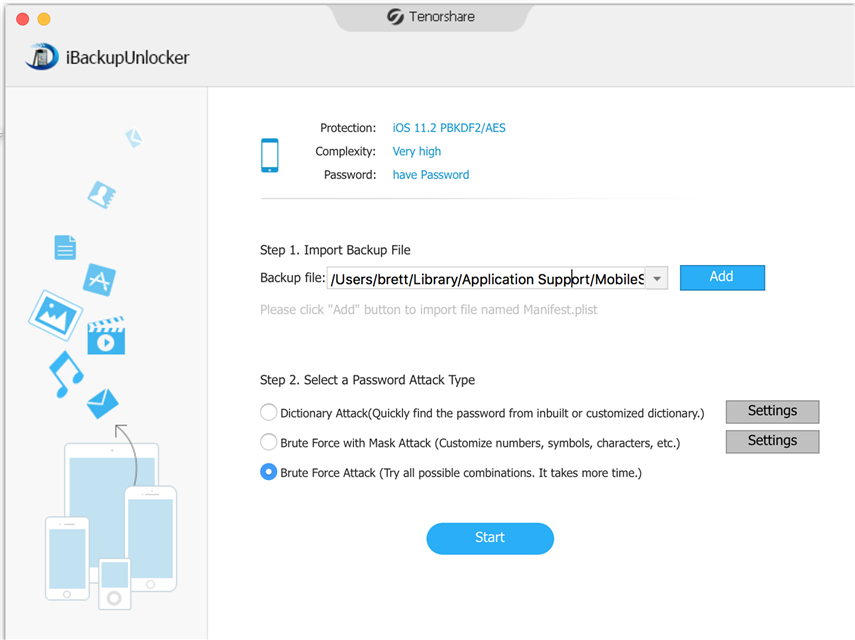
옵션 3. KeyChain 액세스를 사용하여 Mac에서 iTunes 백업 암호를 해독합니다.
KeyChain Access는 내장 암호 관리자입니다.웹 사이트, 서버, 전자 메일, iTunes 백업 등 다양한 암호를 저장할 수 있습니다. iTunes 백업의 암호를 재설정하고 "내 키 체인에이 암호 기억"옵션을 선택한 경우, Mac에 저장 될 수 있습니다.
아래의 지침을 따르십시오.
1 단계. Mac 컴퓨터를 시작하고 Finder> 응용 프로그램> 유틸리티> 키 체인 액세스로 이동하십시오.

단계 2. 창의 오른쪽 상단에있는 검색 대화 상자에 "iphone backup"을 입력하십시오. 검색 결과에서 "iPhone 백업"을 찾아 두 번 클릭하십시오.

단계 3. "iPhone 백업"대화 상자의 하단에서 "비밀번호 표시"를 클릭하고 변경 사항을 저장하십시오.

4 단계. 그러면 창 프롬프트가 나타납니다. "Keychain Access는 키 체인의 "iPhone Backup"에 저장된 기밀 정보를 사용하려고합니다. 이를 허용하려면 "로그인"키 체인 암호를 입력하십시오.이 작업을 수행하려면 Mac 컴퓨터의 관리자 암호를 누릅니다. 마지막에 iTunes 백업 암호가 표시됩니다.
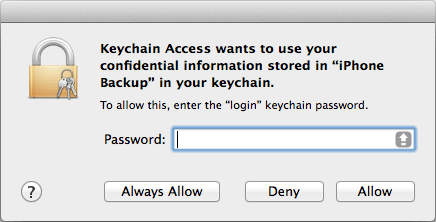
옵션 4. iPhone에서 iTunes 백업 비밀번호 재설정 및 새 iTunes 백업 생성
유감스럽게도,과거를 잊어 버리고 iCloud 백업과 같은 다른 백업 파일이 있으면 iPhone의 모든 설정을 재설정하고 iTunes에서 새 백업을 생성하여 iTunes 백업 비밀번호를 재설정 할 수 있습니다. 현재 iTunes에서 "백업 암호화"메뉴를 활성화하지 마십시오.
1 단계 : iPhone에서 설정 -> 일반 -> 재설정으로 이동하십시오.
2 단계 : 모든 설정 재설정을 누른 다음 iOS 암호를 입력하고 확인하여 모든 설정을 재설정하십시오.

그래서 그것들은 복구하는 방법에 대한 모든 아이디어입니다.Mac OS X의 iTunes 백업 비밀번호. 모두를 즐기며 가능한 한 많이 도울 수 있기를 바랍니다. 분실 한 iPhone, iPad 또는 iPod 암호화 된 백업 파일 암호를 복구하는 다른 좋은 방법을 얻은 경우 의견을 통해 알려주십시오.









